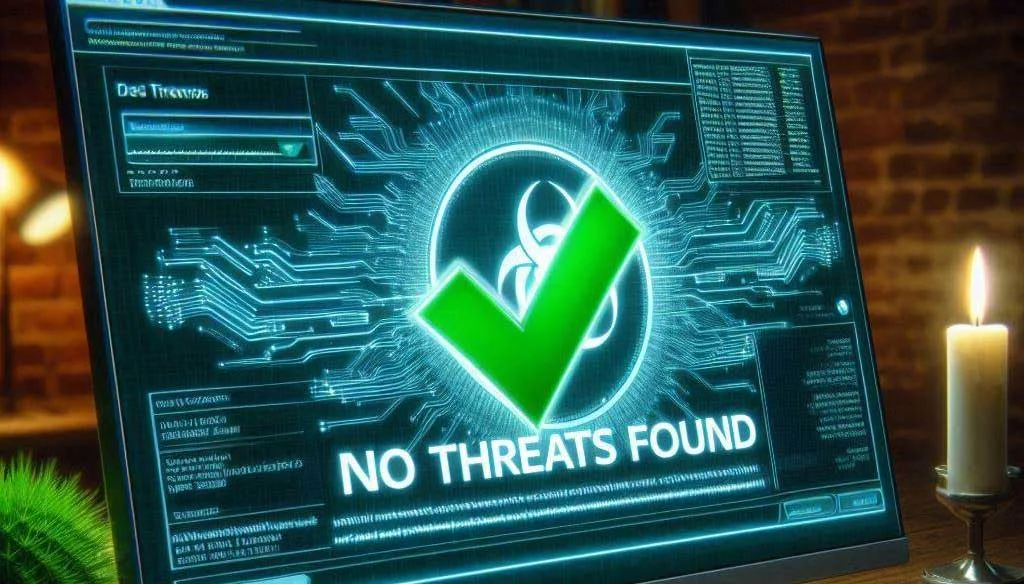ในยุคดิจิทัลที่ทุกธุรกิจและองค์กรต่างพึ่งพาเทคโนโลยีในการดำเนินงาน ระบบเครือข่าย และข้อมูล จึงกลายเป็นทรัพย์สินสำคัญที่ต้องได้รับการปกป้องอย่างสูงสุด
The Most/Recent Articles
ทำไมต้อง Backup ข้อมูลไว้กับ OneDrive?
เทคโนโลยีช่วยเหลือผู้สูงอายุ
"เพราะโลกนี้ กำลังกลายเป็นโลกของผู้สูงอายุ" การสรรหาตัวช่วยจึงเป็นสิ่งจำเป็น อย่างเช่น เทคโนโลยีช่วยเหลือผู้สูงอายุ (Aging Technology) ที่มีการนำเทคโนโลยีเพื่อสนับสนุน และพัฒนาคุณภาพชีวิตของผู้สูงอายุ เพื่อตอบโจทย์ของปัญหานี้
เจาะลึก 6 วิธี Sign-in เข้า Windows
วิธีจัดการ Account บน Widnows
Zero Trust Security เรื่องที่ควรรู้
Zero Trust Security เป็นแนวคิดด้านความปลอดภัยทางไซเบอร์ที่เน้นหลักการว่า “ห้ามเชื่อถือโดยอัตโนมัติ” ไม่ว่าจะเป็นบุคคล อุปกรณ์ หรือแอปพลิเคชัน ทั้งจากภายในและภายนอกองค์กร
คำศัพท์ 100 คำระบบความปลอดภัย
DMARC คืออะไร?
SSL คืออะไร?
การใช้งาน SSL (Secure Sockets Layer) เป็นสิ่งสำคัญอย่างยิ่งสำหรับการรักษาความปลอดภัยของเว็บไซต์ในยุคดิจิทัล SSL ช่วยเข้ารหัสข้อมูลที่ส่งผ่านระหว่างผู้ใช้งานและเซิร์ฟเวอร์
SSL คืออะไร?
ประเภทของ SSL
- รับรองความถูกต้องของโดเมนเท่านั้น
- ใช้เวลาออกใบรับรองรวดเร็ว
- เหมาะสำหรับเว็บไซต์ทั่วไป เช่น บล็อก หรือเว็บไซต์ส่วนตัว
- ตรวจสอบข้อมูลขององค์กร เช่น ชื่อบริษัท และที่อยู่
- ให้ความปลอดภัยระดับกลาง
- เหมาะสำหรับเว็บไซต์ธุรกิจขนาดเล็ก-กลาง
- ตรวจสอบองค์กรอย่างละเอียด เช่น ใบอนุญาตธุรกิจ
- แสดงชื่อองค์กรบนแถบที่อยู่ (Browser Address Bar)
- เหมาะสำหรับเว็บไซต์ธุรกิจขนาดใหญ่หรือเว็บไซต์อีคอมเมิร์ซ
- ป้องกันหลายซับโดเมนของโดเมนหลัก (e.g., `*.example.com`)
- เหมาะสำหรับเว็บไซต์ที่มีโครงสร้างหลายซับโดเมน
- ป้องกันหลายโดเมนในใบรับรองเดียว (e.g., `example.com`, `example.net`)
- เหมาะสำหรับองค์กรที่มีหลายเว็บไซต์
วิธีการเลือกซื้อ SSL ให้เหมาะสม
- หากเป็นเว็บไซต์ส่วนตัวหรือบล็อก → ใช้ DV SSL
- หากเป็นเว็บไซต์ธุรกิจขนาดเล็ก-กลาง → ใช้ OV SSL
- หากเป็นเว็บไซต์อีคอมเมิร์ซหรือองค์กรขนาดใหญ่ → ใช้ EV SSL
- ตรวจสอบรีวิวและการรับรองจาก CA (Certificate Authority) เช่น DigiCert, GlobalSign, Let's Encrypt
- เลือกผู้ให้บริการที่มีคู่มือการติดตั้งหรือตัวช่วยที่ง่ายต่อการใช้งาน
- เปรียบเทียบราคากับฟีเจอร์ เช่น การป้องกันหลายโดเมนหรือซับโดเมน
- เลือกผู้ให้บริการที่มีทีมสนับสนุน 24/7
- เว็บไซต์บล็อกส่วนตัว: เลือกใช้ Let's Encrypt (ฟรี SSL)
- เว็บไซต์ร้านค้าออนไลน์: เลือกใช้ OV SSL หรือ EV SSL จาก DigiCert
- เว็บไซต์องค์กรขนาดใหญ่: เลือก Multi-Domain SSL เพื่อครอบคลุมหลายโดเมน
สมาร์ทโฟน: ผู้ช่วยในยามฉุกเฉิน
การตามหาคนหรือคนหายเป็นสถานการณ์ที่ต้องการความช่วยเหลืออย่างเร่งด่วน และเทคโนโลยีสมาร์ทโฟนในปัจจุบันกลายเป็นเครื่องมือสำคัญที่ช่วยให้การค้นหามีประสิทธิภาพมากยิ่งขึ้น
โดยเฉพาะฟีเจอร์การแชร์ตำแหน่งที่ตั้งผ่านแอปพลิเคชัน รวมถึงการติดตามอุปกรณ์ผ่านบริการเฉพาะของผู้ผลิต เช่น Find My Device หรือ Find My Mobile ผู้ใช้งานสามารถระบุตำแหน่งของบุคคลในครอบครัวหรือเพื่อนที่ต้องการติดตามได้แบบเรียลไทม์
เทคโนโลยีเหล่านี้ไม่เพียงแต่ช่วยลดเวลาและความยุ่งยากในการค้นหา แต่ยังเพิ่มความปลอดภัยในกรณีที่เกิดเหตุฉุกเฉิน เช่น คนหายหรือการพลัดหลง อีกทั้งยังสามารถใช้ร่วมกับหน่วยงานที่เกี่ยวข้องเพื่อเพิ่มโอกาสในการค้นหาที่สำเร็จ หากคุณกำลังมองหาโซลูชันที่เชื่อถือได้ สมาร์ทโฟนและแอปที่เหมาะสมจะเป็นคำตอบที่มีประสิทธิภาพสูงสุดในยุคนี้
หากคุณต้องการทราบตำแหน่งของพ่อผ่านสมาร์ทโฟน Android วิธีที่ง่ายและปลอดภัยที่สุดคือการใช้แอปหรือฟีเจอร์ที่รองรับการแชร์ตำแหน่งที่ตั้ง โดยมีวิธีดังนี้
เทคโนโลยีช่วยตามหาคน
1. ใช้ Google Maps (ฟีเจอร์ Location Sharing)
Google Maps มีฟีเจอร์ที่ช่วยแชร์ตำแหน่งแบบเรียลไทม์ระหว่างอุปกรณ์ Android และ iOS
วิธีการ
- ให้พ่อของคุณเปิด Google Maps บนอุปกรณ์ของเขา
- แตะ โปรไฟล์ (มุมขวาบน) แล้วเลือก Location sharing (แชร์ตำแหน่ง)
- แตะ Share location (แชร์ตำแหน่งที่ตั้ง) แล้วเลือกระยะเวลาที่ต้องการแชร์ (เช่น 1 ชั่วโมง หรือจนกว่าจะปิด)
- เลือกชื่อบัญชี Google ของคุณ (หรือส่งลิงก์ให้ผ่านแอปแชท เช่น LINE หรือ WhatsApp)
- คุณสามารถดูตำแหน่งของพ่อได้ผ่าน Google Maps ในบัญชีของคุณ
2. ใช้แอป Find My Device (ของ Google)
แอปนี้ช่วยติดตามอุปกรณ์ Android ที่ล็อกอินด้วยบัญชี Google เดียวกัน
วิธีการ
- ให้พ่อของคุณดาวน์โหลดแอป Find My Device จาก Google Play Store และเข้าสู่ระบบด้วยบัญชี Google ของเขา
- หากอุปกรณ์ของคุณใช้บัญชี Google เดียวกัน คุณสามารถเปิดแอป Find My Device หรือเข้าเว็บไซต์ [Find My Device](https://www.google.com/android/find) เพื่อติดตามตำแหน่งอุปกรณ์ได้
3. ใช้แอปเฉพาะสำหรับครอบครัว (เช่น Life360)
แอปอย่าง Life360 ช่วยให้สมาชิกครอบครัวติดตามตำแหน่งกันได้สะดวก
วิธีการ
- ดาวน์โหลดและติดตั้งแอป Life360 บนอุปกรณ์ของทั้งสองฝ่าย
- สร้างบัญชีผู้ใช้และเพิ่มสมาชิกใน "Circle" (กลุ่มครอบครัว)
- เปิดการแชร์ตำแหน่งบนอุปกรณ์ทั้งสองฝ่าย
4. ใช้ฟีเจอร์ในสมาร์ทโฟน (ของผู้ผลิต)
สมาร์ทโฟนบางรุ่น เช่น Samsung มีฟีเจอร์ Family Sharing หรือ Find My Mobile ซึ่งสามารถตั้งค่าติดตามตำแหน่งในครอบครัวได้
วิธีการ
- เปิดฟีเจอร์ที่เกี่ยวข้อง เช่น Find My Mobile (สำหรับ Samsung)
- เชื่อมโยงบัญชีผู้ใช้กับอุปกรณ์ของพ่อ
- ดูตำแหน่งได้ผ่านแอปหรือเว็บไซต์ที่ผู้ผลิตกำหนด
คำแนะนำสำคัญ:
- ขออนุญาตพ่อของคุณก่อนติดตามตำแหน่ง เพื่อไม่ให้เกิดความขัดแย้ง
- ตรวจสอบว่าฟีเจอร์แชร์ตำแหน่งเปิดอยู่ และมีการเปิดใช้งาน GPS ตลอดเวลา
- หากมีข้อสงสัยหรือปัญหาเรื่องความปลอดภัย โปรดระวังการใช้งานแอปที่ไม่ได้รับความน่าเชื่อถือ
บทสรุป การนำเทคโนโลยีสมาร์ทโฟนมาใช้ติดตามตำแหน่งช่วยเพิ่มความสะดวกและความปลอดภัยในยามฉุกเฉิน นอกจากนี้ ระบบติดตามเฉพาะของผู้ผลิต เช่น Find My Device ยังช่วยให้การค้นหาอุปกรณ์และคนที่ใช้เป็นไปได้ง่ายและรวดเร็ว การใช้เทคโนโลยีอย่างเหมาะสมช่วยแก้ปัญหาและเสริมความมั่นใจในสถานการณ์สำคัญได้อย่างมีประสิทธิภาพ
การละเมิดลิขสิทธิ์ออนไลน์: สิ่งที่ควรรู้และระวัง
การละเมิดลิขสิทธิ์เป็นปัญหาที่เกิดขึ้นอย่างกว้างขวางในยุคดิจิทัล โดยเฉพาะในโลกออนไลน์ที่การเข้าถึงเนื้อหาต่าง ๆ เป็นไปอย่างง่ายดาย
ไม่ว่าจะเป็นภาพถ่าย เพลง หนังสือ วิดีโอ หรือซอฟต์แวร์ ลิขสิทธิ์ถือเป็นทรัพย์สินทางปัญญาที่ได้รับความคุ้มครองตามกฎหมาย การนำผลงานของผู้อื่นมาใช้โดยไม่ได้รับอนุญาตอาจนำไปสู่การถูกปรับเงินมหาศาล หรือแม้กระทั่งโทษจำคุก
ผู้ใช้งานออนไลน์ควรระมัดระวังเป็นพิเศษ เพราะการดาวน์โหลดหรือแบ่งปันไฟล์โดยไม่ได้รับอนุญาต แม้เป็นการทำเพื่อประโยชน์ส่วนตัว ก็อาจถือเป็นการละเมิดลิขสิทธิ์ที่ผิดกฎหมายได้ การรู้เท่าทันกฎหมายลิขสิทธิ์จึงเป็นสิ่งสำคัญ เพื่อป้องกันปัญหาทางกฎหมายและเคารพสิทธิของเจ้าของผลงาน
รายละเอียดเพิ่มเติมเกี่ยวกับการละเมิดลิขสิทธิ์ออนไลน์
การละเมิดลิขสิทธิ์ออนไลน์มักเกิดจากความเข้าใจผิดหรือการละเลยกฎหมายที่เกี่ยวข้อง การรู้เท่าทันในแต่ละกรณีจึงช่วยลดความเสี่ยงได้ เรามาเจาะลึกในแต่ละประเด็นและยกตัวอย่างเพื่อความเข้าใจที่ชัดเจน
1. การคัดลอกหรือดาวน์โหลดเนื้อหาโดยไม่ได้รับอนุญาต
รายละเอียด
การนำเนื้อหาจากอินเทอร์เน็ต เช่น รูปภาพ บทความ เพลง หรือวิดีโอ มาใช้โดยไม่ได้รับอนุญาตจากเจ้าของลิขสิทธิ์ถือเป็นการละเมิด แม้ว่าจะไม่มีเจตนาเชิงพาณิชย์ก็ตาม
ตัวอย่าง
- การดาวน์โหลดภาพจาก Google มาใช้ในเว็บไซต์ส่วนตัวโดยไม่ได้ขออนุญาต
- การดาวน์โหลดเพลงหรือภาพยนตร์จากเว็บไซต์เถื่อน
ผลกระทบ
เจ้าของลิขสิทธิ์อาจดำเนินคดีทางกฎหมาย ซึ่งอาจนำไปสู่การถูกปรับเงินและเสื่อมเสียชื่อเสียง
2. การแชร์เนื้อหาในโซเชียลมีเดีย
รายละเอียด
การแชร์วิดีโอ เพลง หรือบทความบนแพลตฟอร์มเช่น Facebook, YouTube หรือ TikTok โดยที่ไม่มีสิทธิ์หรือไม่ได้รับอนุญาตอย่างชัดเจน อาจถือว่าเป็นการเผยแพร่ที่ผิดกฎหมาย
ตัวอย่าง
- แชร์คลิปวิดีโอเพลงที่ไม่มีลิขสิทธิ์ลงบน YouTube พร้อมโฆษณาเพื่อหารายได้
- นำคอนเทนต์จากเว็บไซต์อื่นมาโพสต์ในเพจของตัวเองโดยไม่ได้รับอนุญาต
ผลกระทบ:
บัญชีผู้ใช้งานอาจถูกระงับการใช้งาน และผู้เสียหายสามารถเรียกร้องค่าเสียหายได้
3. การใช้ซอฟต์แวร์ละเมิดลิขสิทธิ์
รายละเอียด
ซอฟต์แวร์ที่ไม่ได้ซื้อหรือดาวน์โหลดจากแหล่งที่ถูกต้องตามกฎหมาย (เช่น ซอฟต์แวร์เถื่อน) อาจเป็นการละเมิดลิขสิทธิ์
ตัวอย่าง
- ดาวน์โหลด Microsoft Office เถื่อนจากเว็บไซต์ที่ไม่ใช่ของบริษัท
- ใช้โปรแกรม Photoshop เวอร์ชันเถื่อนโดยไม่มีลิขสิทธิ์
ผลกระทบ
- บริษัทผู้พัฒนาซอฟต์แวร์สามารถดำเนินคดีทางกฎหมาย
- อุปกรณ์ของคุณอาจเสี่ยงต่อมัลแวร์และไวรัส
4. การขายหรือดัดแปลงผลงานผู้อื่น
รายละเอียด:
การนำผลงาน เช่น หนังสือ ซอฟต์แวร์ หรือภาพวาดของผู้อื่นมาดัดแปลงหรือขายต่อโดยไม่ได้รับอนุญาตถือเป็นการละเมิดลิขสิทธิ์
ตัวอย่าง
- พิมพ์หนังสือที่มีลิขสิทธิ์ซ้ำเพื่อนำไปจำหน่าย
- นำภาพถ่ายของผู้อื่นมาแก้ไขและอ้างว่าเป็นผลงานของตน
ผลกระทบ
- เสียค่าปรับจำนวนมาก
- อาจถูกฟ้องร้องจนต้องชดใช้ค่าเสียหาย
5. การไม่ตรวจสอบแหล่งที่มาและการละเลยเงื่อนไขลิขสิทธิ์
รายละเอียด
การใช้เนื้อหาโดยไม่ได้อ่านรายละเอียดของลิขสิทธิ์ เช่น Creative Commons อาจทำให้คุณละเมิดข้อกำหนดโดยไม่ได้ตั้งใจ
ตัวอย่าง
- ใช้ภาพ Creative Commons ที่กำหนดว่าต้องใส่เครดิตเจ้าของ แต่ไม่ได้ใส่เครดิต
- ใช้เพลงที่อนุญาตเฉพาะเพื่อการศึกษา แต่ใช้ในเชิงพาณิชย์
ผลกระทบ
การไม่ปฏิบัติตามเงื่อนไขที่กำหนดไว้อาจนำไปสู่การถูกดำเนินคดี
บทลงโทษทางกฎหมาย
1. โทษปรับ
- การละเมิดลิขสิทธิ์อาจมีโทษปรับตั้งแต่ 20,000 – 200,000 บาท (ขึ้นอยู่กับความร้ายแรง)
2. โทษจำคุก
- การละเมิดที่สร้างความเสียหายสูง เช่น การจำหน่ายซอฟต์แวร์เถื่อน อาจถูกจำคุกสูงสุด 2–4 ปี
3. การฟ้องร้อง
- เจ้าของลิขสิทธิ์สามารถเรียกร้องค่าเสียหายเพิ่มเติมผ่านศาล
ข้อแนะนำเพื่อหลีกเลี่ยงการละเมิดลิขสิทธิ์
- เลือกใช้แหล่งเนื้อหาถูกกฎหมาย เช่น เว็บไซต์ที่ให้บริการฟรีแต่มีลิขสิทธิ์ (เช่น Unsplash หรือ Pexels)
- อ่านเงื่อนไขการใช้งาน (Terms of Use) ก่อนใช้เนื้อหาหรือซอฟต์แวร์
- ซื้อซอฟต์แวร์แท้ จากแหล่งที่น่าเชื่อถือ
- หลีกเลี่ยงการแชร์เนื้อหาที่ไม่มีลิขสิทธิ์ในโซเชียลมีเดีย
- ส่เครดิตให้ถูกต้อง หากเนื้อหากำหนดให้ต้องใส่เครดิต
บทสรุป การเคารพลิขสิทธิ์ไม่เพียงแค่ช่วยป้องกันปัญหาทางกฎหมาย แต่ยังเป็นการสนับสนุนผู้สร้างสรรค์ผลงานให้นำเสนองานดี ๆ ต่อไปในอนาคต
6 วิธีท่องเว็บอย่างปลอดภัย
การท่องเว็บเป็นกิจกรรมที่คนส่วนใหญ่ทำในชีวิตประจำวัน ไม่ว่าจะเพื่อค้นหาข้อมูล ติดต่อสื่อสาร หรือซื้อสินค้าออนไลน์ อย่างไรก็ตาม การใช้อินเทอร์เน็ตโดยไม่มีความระมัดระวังอาจนำไปสู่ความเสี่ยงต่าง ๆ
ตัวอย่างเช่น การถูกโจรกรรมข้อมูล การติดมัลแวร์ หรือการถูกหลอกลวงออนไลน์ ดังนั้น การเรียนรู้เกี่ยวกับวิธีการท่องเว็บอย่างปลอดภัยจึงเป็นสิ่งสำคัญที่จะช่วยปกป้องข้อมูลส่วนตัว รักษาความปลอดภัยของอุปกรณ์ และป้องกันปัญหาที่อาจเกิดขึ้นในอนาคต
การมีความรู้พื้นฐาน เช่น วิธีสังเกตเว็บไซต์ที่ปลอดภัย การตั้งค่ารหัสผ่านที่รัดกุม และการหลีกเลี่ยงลิงก์ที่น่าสงสัย จะช่วยให้คุณใช้งานอินเทอร์เน็ตได้อย่างมั่นใจและปลอดภัยมากขึ้น
6 วิธีช่วยให้ท่องเว็บอย่างปลอดภัย
1. ตรวจสอบความปลอดภัยของเว็บไซต์
- URL ที่ปลอดภัย
เว็บไซต์ที่น่าเชื่อถือควรมี URL ที่ขึ้นต้นด้วย "https://" ซึ่งแสดงว่าข้อมูลระหว่างผู้ใช้งานกับเซิร์ฟเวอร์ได้รับการเข้ารหัสเพื่อป้องกันการแฮกเกอร์ดักจับข้อมูล - ไอคอนแม่กุญแจ
หากมีไอคอนรูปแม่กุญแจที่มุมซ้ายของแถบ URL ให้คลิกเพื่อดูข้อมูลใบรับรองความปลอดภัย (SSL Certificate) และตรวจสอบว่าชื่อผู้ถือใบรับรองตรงกับชื่อเว็บไซต์หรือไม่ - ชื่อโดเมน
ระมัดระวังเว็บไซต์ที่มีชื่อโดเมนคล้ายคลึงกับเว็บไซต์ที่คุณรู้จัก เช่น “gooogle.com” หรือ “faceb0ok.com” ซึ่งอาจเป็นการหลอกลวง
2. ใช้รหัสผ่านที่รัดกุม
- คุณสมบัติของรหัสผ่านที่ดี
ใช้ความยาวอย่างน้อย 12-16 ตัว และใช้ตัวอักษรหลากหลาย เช่น "Passw0rd@2025!" - รหัสผ่านแบบไม่ควรใช้
หลีกเลี่ยงการใช้รหัสผ่านที่ง่ายต่อการคาดเดา เช่น “123456,” “password,” หรือวันเกิดของคุณ - การจัดการรหัสผ่าน
ใช้โปรแกรมจัดการรหัสผ่าน (Password Manager) เช่น LastPass, Dashlane หรือ 1Password เพื่อช่วยเก็บรหัสผ่านและสร้างรหัสผ่านที่ปลอดภัย
3. หลีกเลี่ยงลิงก์หรือไฟล์ที่ไม่รู้จัก
- อีเมลฟิชชิ่ง
ตรวจสอบอีเมลที่ส่งมาเพื่อหลอกลวง เช่น มีข้อความเร่งด่วนหรือข้อเสนอที่ดูดีเกินจริง หากไม่แน่ใจ ให้เลื่อนเมาส์เหนือ URL เพื่อดูลิงก์เป้าหมายก่อนคลิก รายละอียด Email Phishing - ไฟล์แนบ
หลีกเลี่ยงการเปิดไฟล์แนบในอีเมลที่ไม่ได้มาจากแหล่งที่น่าเชื่อถือ ตรวจสอบนามสกุลของไฟล์ เช่น .exe, .bat หรือ .vbs ซึ่งอาจเป็นไฟล์มัลแวร์
4. อัปเดตซอฟต์แวร์เป็นประจำ
- เหตุผลที่ต้องอัปเดต:
การอัปเดตซอฟต์แวร์ช่วยแก้ไขจุดอ่อนหรือช่องโหว่ที่แฮกเกอร์อาจใช้โจมตี - การตั้งค่าอัปเดตอัตโนมัติ
ตรวจสอบให้แน่ใจว่าคุณได้เปิดการอัปเดตอัตโนมัติสำหรับระบบปฏิบัติการ เบราว์เซอร์ และโปรแกรมแอนติไวรัส - สำรองข้อมูล
ก่อนอัปเดต ควรสำรองข้อมูลสำคัญในกรณีที่เกิดปัญหาระหว่างการอัปเดต
5. ใช้เครือข่าย Wi-Fi อย่างระมัดระวัง
- ความเสี่ยงของ Wi-Fi สาธารณะ:
เครือข่าย Wi-Fi สาธารณะมักไม่มีการเข้ารหัส ทำให้อาชญากรไซเบอร์สามารถดักจับข้อมูลที่คุณส่งผ่านเครือข่ายได้ - ใช้บริการ VPN:
ใช้บริการ Virtual Private Network (VPN) เช่น NordVPN, ExpressVPN เพื่อเข้ารหัสข้อมูลและปกป้องความเป็นส่วนตัว รายละเอียด VPN - ฮอตสปอตส่วนตัว:
หากจำเป็นต้องใช้งานอินเทอร์เน็ตในที่สาธารณะ ให้พิจารณาใช้งานฮอตสปอตจากสมาร์ทโฟนของคุณแทน
6. หลีกเลี่ยงการแบ่งปันข้อมูลส่วนตัวโดยไม่จำเป็น
- การกรอกข้อมูลออนไลน์:
ตรวจสอบว่าข้อมูลที่คุณให้มีความจำเป็นหรือไม่ เช่น เว็บไซต์ที่ต้องการหมายเลขบัตรประชาชนอาจไม่ปลอดภัย - โซเชียลมีเดีย:
ตั้งค่าความเป็นส่วนตัวในบัญชีโซเชียลมีเดียเพื่อป้องกันการเข้าถึงข้อมูลส่วนตัวโดยบุคคลที่ไม่เกี่ยวข้อง - การใช้หมายเลขบัตรเครดิต:
หากต้องทำธุรกรรมออนไลน์ ให้ใช้บริการชำระเงินผ่านระบบที่ปลอดภัย เช่น PayPal หรือบัตรเครดิตเสมือน
บทสรุป เพื่อความปลอดภัยในการท่องโลกออไนลน์ การปฏิบัติตามคำแนะนำเหล่านี้ จะช่วยเพิ่มระดับความปลอดภัยในการท่องเว็บ และลดความเสี่ยงจากภัยคุกคามในโลกไซเบอร์อย่างดี
วิธีป้องกัน Ransomware พร้อมวิธีทำ
8 แนวทางป้องกัน Ransomware อย่างละเอียด
- เลือกซอฟต์แวร์ป้องกันไวรัสที่มีฟีเจอร์ป้องกันแรนซัมแวร์ เช่น Bitdefender, Kaspersky หรือ Windows Defender (ฟรีใน Windows)
- ดาวน์โหลดซอฟต์แวร์จากเว็บไซต์ทางการ
- ติดตั้งและเปิดใช้งานการสแกนเรียลไทม์ (Real-Time Protection)
- และที่สำคัญ ตั้งค่าให้ซอฟต์แวร์อัปเดตฐานข้อมูลไวรัสอัตโนมัติ เพื่อป้องกันภัยคุกคามใหม่ ๆ
- ใน Windows: ไปที่ Settings > Windows Update แล้วกด Check for Updates
- 2. ใน macOS: ไปที่ System Preferences > Software Update
- 3. ในโปรแกรมอื่น ๆ เช่น Microsoft Office หรือ Browser: เลือก Help > Check for Updates
- เคล็ดลับเพิ่มเติม ให้เปิดใช้งาน Automatic Updates เพื่อให้มั่นใจว่าอุปกรณ์ของคุณได้รับการป้องกันล่าสุดเสมอ
- ใช้ External Drive หรือ Cloud Storage เช่น Google Drive, OneDrive, Dropbox
- เลือกไฟล์สำคัญ เช่น รูปภาพ เอกสาร และไฟล์งาน
- กำหนดเวลาสำรองข้อมูล เช่น ทุกสัปดาห์
- ข้อแนะนำเพิ่มเติม ควรแยกการเก็บข้อมูลสำรองออกจากเครือข่ายหลัก (เช่น ถอด External Drive หลังสำรองข้อมูลเสร็จ)
- สำหรับองค์กร: สร้างบัญชีผู้ใช้ตามบทบาท (Admin และ User)
- สำหรับบุคคล: ไม่ใช้บัญชีผู้ดูแลระบบ (Administrator) ในการใช้งานทั่วไป
- เคล็ดลับเพิ่มเติม เปิดใช้งานรหัสผ่านหรือ PIN ในบัญชี เพื่อป้องกันการเข้าถึงที่ไม่ได้รับอนุญาต
- จัดอบรมเกี่ยวกับการระวังอีเมลปลอม เช่น อย่าคลิกลิงก์หรือเปิดไฟล์แนบจากแหล่งที่ไม่น่าเชื่อถือ
- ใช้แหล่งเรียนรู้ออนไลน์ เช่น Udemy, YouTube หรือ Google
- จำคีย์สำคัญ เช่น “ดู URL ให้แน่ใจว่าเป็น HTTPS” และ “อย่าเปิดไฟล์แนบจากอีเมลที่น่าสงสัย”
- ใน Windows: ไปที่ Control Panel > System and Security > Windows Defender Firewall และเลือก Turn on Firewall
- ใน macOS: ไปที่ System Preferences > Security & Privacy > Firewall
- เคล็ดลับ: ตั้งค่ากฎเพื่อจำกัดการเข้าถึงเครือข่ายจากแอปพลิเคชันที่ไม่จำเป็น
- ใช้เราเตอร์ที่รองรับการสร้างเครือข่ายย่อย (VLAN)
- แยกการใช้งาน เช่น เครือข่ายสำหรับงาน และเครือข่ายสำหรับความบันเทิง
- เคล็ดลับ: ปรึกษาผู้เชี่ยวชาญด้านเครือข่ายหากไม่แน่ใจในการตั้งค่า
- ใช้บริการอีเมลที่มีระบบป้องกันสแปม เช่น Gmail หรือ Microsoft Outlook
- ติดตั้งปลั๊กอินเพิ่มเติม เช่น SpamAssassin
- ตั้งค่าการกรองอีเมลที่น่าสงสัยเข้าโฟลเดอร์สแปมโดยอัตโนมัติ
- เคล็ดลับ: แจ้งผู้ใช้งานให้หลีกเลี่ยงการคลิกลิงก์ในอีเมลจากแหล่งที่ไม่น่าเชื่อถือ
Firewall สำหรับองค์กรธุรกิจ
วิธีสร้างรหัสผ่านที่ปลอดภัยและจดจำง่าย
ในยุคดิจิทัลที่การใช้งานบัญชีออนไลน์เป็นส่วนหนึ่งของชีวิตประจำวัน การป้องกันข้อมูลส่วนตัวจากภัยคุกคามทางไซเบอร์จึงเป็นสิ่งสำคัญที่สุด รหัสผ่านเป็นด่านแรกในการป้องกันการเข้าถึงข้อมูลของคุณ
หากรหัสผ่านอ่อนแอหรือถูกคาดเดาได้ง่าย อาจทำให้ข้อมูลส่วนตัวและทรัพย์สินทางการเงินของคุณตกอยู่ในความเสี่ยง การสร้างรหัสผ่านที่ปลอดภัยและจดจำง่ายจึงเป็นทักษะที่จำเป็น แต่หลายคนมักมองว่ารหัสผ่านที่ปลอดภัยมักยากต่อการจำ
อย่างไรก็ตาม ด้วยเทคนิคที่ถูกต้อง คุณสามารถสร้างรหัสผ่านที่ทั้งปลอดภัยและจดจำได้ง่าย ในบทความนี้ คุณจะได้เรียนรู้วิธีสร้างรหัสผ่านที่ลดความเสี่ยงต่อการถูกแฮก พร้อมทั้งเคล็ดลับในการจำรหัสผ่านอย่างมีประสิทธิภาพ เพื่อช่วยเสริมความปลอดภัยของบัญชีออนไลน์ในโลกที่เต็มไปด้วยภัยคุกคามทางไซเบอร์
การสร้างรหัสผ่านที่ปลอดภัยและจดจำง่ายต้องใช้เทคนิคที่ช่วยป้องกันการคาดเดา แต่ยังคงความสะดวกต่อผู้ใช้งาน นี่คือคำแนะนำ
5 วิธีสร้างรหัสผ่าน ให้จดจำได้ไม่ยาก
1. ใช้สูตรสร้างรหัสผ่าน
- การใช้คำหรือวลีที่คุณจดจำได้ง่าย แล้วเพิ่มตัวอักษรพิเศษ ตัวเลข และตัวพิมพ์ใหญ่เข้าไป เช่น:
- วลี: "ฉันชอบกินก๋วยเตี๋ยว"
- แปลงเป็น: "Chx1ชxบกN_2024" (C = ฉัน, h = ชอบ, x = กิน, ฯลฯ)
2. สร้างจากคำที่ไม่เกี่ยวข้องกัน
- เลือกคำ 3-4 คำที่ไม่เกี่ยวข้องกัน แล้วผสมกับตัวเลขและสัญลักษณ์ เช่น:
- "แมว@ต้นไม้27-ฟ้า"
- "M@T27-Fa" (ตัดคำเหลือบางตัวเพื่อให้สั้นและจำง่าย)
3. ใช้อักษรย่อจากประโยค
- นำคำเริ่มต้นของประโยคที่ชอบมาใช้ เช่น:
- "ไปตลาดทุกเช้าซื้อแอปเปิ้ล 5 ลูก"
- แปลงเป็น: "Pttc$a5L"
4. หลีกเลี่ยงสิ่งที่เดาง่าย
- ห้ามใช้ข้อมูลส่วนตัว เช่น วันเกิด ชื่อสัตว์เลี้ยง
- ห้ามใช้คำง่ายๆ เช่น "password123" หรือ "abcd1234"
5. ใช้เครื่องมือช่วยสร้างรหัสผ่าน
- หากคุณไม่มั่นใจ ลองใช้เครื่องมือช่วย เช่น Password Manager ที่สามารถสุ่มรหัสผ่านและจัดเก็บให้ปลอดภัย
เคล็ดลับการจำรหัสผ่าน
- จดเป็นคำใบ้ เช่น "ชื่อแมว + ปีเกิด + สัญลักษณ์โปรด"
- ฝึกพิมพ์ซ้ำ บ่อยๆ เพื่อช่วยจดจำ
- แยกการใช้งาน เช่น อีเมล รหัสผ่านหนึ่ง โซเชียลมีเดียอีกหนึ่ง
บทสรุป รหัสผ่าน หรือ Password หรือบางคนอาจเรียก Passcode ที่ปลอดภัยและยากแก่การคาดเดา ถือได้ว่า เป็นเกราะป้องกันข้อมูลส่วนตัว และทรัพย์สินในโลกออนไลน์ การใช้เทคนิคสร้างรหัสผ่านที่ทั้งปลอดภัยและจดจำง่ายคือกุญแจสำคัญ
SPF คืออะไร ทำไมคนทำเว็บ คนใช้เมลต้องรู้
SPF กับความเชื่อมโยงกับโดเมนเนม
- การระบุตัวตน: SPF ช่วยให้ผู้รับอีเมลตรวจสอบยืนยันได้ว่าอีเมลที่ได้รับมาจากโดเมนของคุณนั้นเป็นของจริงหรือไม่
- ป้องกันการปลอมแปลง: เมื่อมีการปลอมแปลงอีเมลโดยใช้ชื่อโดเมนของคุณ SPF จะช่วยตรวจจับและป้องกันไม่ให้อีเมลปลอมเหล่านั้นเข้าถึงกล่องจดหมายของผู้รับ
- เพิ่มความน่าเชื่อถือ: เมื่ออีเมลของคุณมี SPF record ที่ถูกต้อง จะช่วยเพิ่มความน่าเชื่อถือของอีเมล ทำให้ผู้รับอีเมลมีความมั่นใจว่าอีเมลนั้นปลอดภัย
ความสำคัญของ SPF เกี่ยวกับ Security
- ป้องกันการโจมตี: SPF ช่วยป้องกันการโจมตีประเภทต่างๆ เช่น ฟิชชิง (Phishing) สแปม (Spam) และการโจมตีแบบปลอมแปลงอีเมล (Email Spoofing)
- ปกป้องแบรนด์: การป้องกันการปลอมแปลงอีเมลจะช่วยปกป้องชื่อเสียงและแบรนด์ของคุณ
- ป้องกันการสูญเสียข้อมูล: การโจมตีทางอีเมลอาจนำไปสู่การสูญเสียข้อมูลที่สำคัญ ดังนั้น SPF จึงช่วยลดความเสี่ยงในการสูญเสียข้อมูล
- เพิ่มความน่าเชื่อถือของอีเมล: เมื่อผู้รับอีเมลเห็นว่าอีเมลของคุณมี SPF record ที่ถูกต้อง จะมีความเชื่อมั่นในอีเมลของคุณมากขึ้น
ตัวอย่างการตั้งค่า SPF (Sender Policy Framework)
- v=spf1: ระบุว่านี่คือระเบียน SPF
- include:spf.provider.com: อ้างอิงไปยังระเบียน SPF ของผู้ให้บริการอีเมลของคุณ (เช่น Google Workspace, Microsoft 365)
- ~all: ระบุว่าเซิร์ฟเวอร์อื่นๆ ที่ไม่ได้ระบุไว้จะถูกปฏิเสธ
- ค่า ~all: หมายความว่าเซิร์ฟเวอร์อื่นๆ ที่ไม่ได้ระบุไว้จะถูกปฏิเสธ แต่ยังสามารถส่งอีเมลได้ แต่จะถูกทำเครื่องหมายว่าเป็น "soft fail"
- ค่า -all: หมายความว่าเซิร์ฟเวอร์อื่นๆ ที่ไม่ได้ระบุไว้จะถูกปฏิเสธอย่างสิ้นเชิง และอีเมลจะถูกปฏิเสธ
- ค่า ?all: หมายความว่าเซิร์ฟเวอร์อื่นๆ ที่ไม่ได้ระบุไว้จะถูกส่งไปยังสถานะ "neutral" ซึ่งหมายความว่าผู้รับอีเมลจะตัดสินใจเอง
- DKIM (DomainKeys Identified Mail)
- DMARC (Domain-based Message Authentication, Reporting & Conformance)
ดังนั้น การใช้เทคโนโลยีเหล่านี้ร่วมกัน จะสามารถช่วยเพิ่มประสิทธิภาพ ในการป้องกันการปลอมแปลงอีเมลได้อย่างดี เพิ่มความปลอดภัยในการใช้งานอีเมล
ปรับแต่ง Windows Defender ให้มีประสิทธิภาพสูงสุด
6 วิธีการใช้ Windows Defender อย่างมีประสิทธิภาพ
- เข้าไปที่ Settings > Update & Security > Windows Security แล้วเลือก Virus & Threat Protection
- ตรวจสอบให้แน่ใจว่าฟีเจอร์ Real-time protection ถูกเปิดใช้งาน เพื่อให้ Windows Defender ตรวจสอบและป้องกันไวรัสในเวลาจริง
- Windows Defender จะมีการอัปเดตฐานข้อมูลไวรัสอัตโนมัติ แต่ควรตรวจสอบให้แน่ใจว่าอุปกรณ์ของคุณเปิดใช้งาน Windows Update เพื่อรับการอัปเดตล่าสุดเสมอ
- การอัปเดตเป็นประจำช่วยให้ Windows Defender สามารถป้องกันไวรัสและมัลแวร์ใหม่ ๆ ได้อย่างมีประสิทธิภาพ
- สามารถเลือกสแกนประเภทต่าง ๆ ได้แก่ Quick Scan (สแกนเร็ว), Full Scan (สแกนทั้งหมด), และ Custom Scan (สแกนเฉพาะโฟลเดอร์หรือไฟล์)
- ควรทำ Full Scan อย่างน้อยสัปดาห์ละครั้งเพื่อความปลอดภัย และใช้ Custom Scan เมื่อสงสัยว่ามีไฟล์น่าสงสัยในโฟลเดอร์เฉพาะ
- Controlled Folder Access เป็นฟีเจอร์ที่ช่วยป้องกันไฟล์ในโฟลเดอร์สำคัญจากแรนซัมแวร์และมัลแวร์
- ไปที่ Virus & Threat Protection > Ransomware Protection > Manage Controlled Folder Access และเปิดใช้งาน
- ไม่ควรดาวน์โหลดไฟล์จากเว็บไซต์ที่ไม่น่าเชื่อถือ และหลีกเลี่ยงการคลิกลิงก์จากแหล่งที่ไม่คุ้นเคยในอีเมลหรือโซเชียลมีเดีย
- การระมัดระวังนี้ช่วยลดโอกาสการติดไวรัสหรือมัลแวร์จากการดาวน์โหลดโดยไม่รู้ตัว
- Windows Defender ยังมี Firewall ที่สามารถเปิดใช้งานได้โดยไปที่ Windows Security > Firewall & network protection
- ตรวจสอบการตั้งค่าของ Firewall ให้มั่นใจว่าเปิดใช้งานสำหรับเครือข่ายที่ใช้งานอยู่ทุกครั้งเพื่อป้องกันการโจมตีจากภายนอก
ยุคนี้ Antivirus เอาไม่อยู่แล้ว
Antivirus vs Endpoint Security
โปรแกรม Antivirus ถูกออกแบบมาเพื่อป้องกันและกำจัดไวรัส มัลแวร์ สปายแวร์ และโทรจัน โดยตรวจจับไฟล์ที่น่าสงสัยหรือพฤติกรรมที่อาจเป็นอันตราย ส่วนใหญ่จะเน้นปกป้องระบบในลักษณะพื้นฐาน เช่น การสแกนไวรัส การป้องกันแบบเรียลไทม์ (Real-time Protection) และการกักกันไฟล์ที่ไม่ปลอดภัย แม้ว่า Antivirus ในปัจจุบันจะพัฒนาขึ้นและสามารถป้องกันมัลแวร์ที่ซับซ้อนได้ แต่ยังมีขีดจำกัดในการจัดการกับภัยคุกคามที่ซับซ้อน
Endpoint Security เป็นโซลูชันที่มีขอบเขตกว้างกว่าการป้องกันไวรัสโดยทั่วไป ซึ่งออกแบบมาสำหรับการป้องกันอุปกรณ์ปลายทาง (Endpoints) เช่น คอมพิวเตอร์ โน้ตบุ๊ก มือถือ และเซิร์ฟเวอร์ ในเครือข่ายองค์กร โดย Endpoint Security มีคุณสมบัติที่มากกว่า Antivirus ทั่วไปและครอบคลุมการป้องกันทั้งระบบ
- Advanced Threat Protection: ป้องกันภัยคุกคามขั้นสูง เช่น การโจมตีแบบ Zero-day และมัลแวร์ที่หลีกเลี่ยงการตรวจจับ
- Data Loss Prevention (DLP): ป้องกันข้อมูลสำคัญไม่ให้รั่วไหลออกจากระบบ
- Device Control: ควบคุมการใช้งานอุปกรณ์เสริม เช่น USB
- Endpoint Detection and Response (EDR): ตรวจสอบและตอบสนองต่อการบุกรุกที่อาจเกิดขึ้นได้แบบเรียลไทม์
- Application Whitelisting: อนุญาตเฉพาะแอปพลิเคชันที่ปลอดภัยให้สามารถทำงานได้ในระบบ
- Patch Management: จัดการอัปเดตแพตช์ความปลอดภัยของระบบเพื่อป้องกันช่องโหว่
ความแตกต่างระหว่าง Antivirus และ Endpoint Security
- ขอบเขตการป้องกัน: Antivirus ป้องกันไวรัสและมัลแวร์ขั้นพื้นฐาน ในขณะที่ Endpoint Security ครอบคลุมมากกว่าและออกแบบเพื่อป้องกันภัยคุกคามที่ซับซ้อนในระดับองค์กร
- การจัดการแบบรวมศูนย์: Endpoint Security มักมีระบบควบคุมแบบรวมศูนย์ (Centralized Management) ที่ช่วยให้องค์กรจัดการอุปกรณ์ปลายทางทั้งหมดได้อย่างมีประสิทธิภาพ
- การตอบสนองต่อภัยคุกคาม: Endpoint Security มีระบบที่สามารถตอบสนองต่อภัยคุกคามได้อัตโนมัติ และตรวจสอบพฤติกรรมที่น่าสงสัยของผู้ใช้ภายในเครือข่ายองค์กร